Publicité
Vous pensez peut-être qu'Android n'est pas pour tout le monde. Vous entendez parfois d'autres dire «c'est trop compliqué» ou «Ça pourrait être bon pour les techniciens, mais pas pour moi».
Oui, Android a cette image - un système sujet aux virus avec trop d'options qui peuvent facilement mal tourner. Ajoutez à cela le fait qu'il semble différent sur chaque appareil, et vous obtenez quelque chose qui peut être difficile à gérer pour les non-techniciens. Mais Android est en fait un excellent système d'exploitation, et que tout le monde peut apprécier.
Il existe d'excellentes façons de configurer un téléphone Android pour les personnes âgées De plus grandes icônes et claviers pour un téléphone que maman aimerait: Android peut rendre les personnes âgées technophilesLes personnes âgées se sentent souvent intimidées par les nouvelles technologies. Les smartphones en particulier n'ont pas fait leur chemin parmi les retraités par rapport à la génération Facebook. Et pour cause: de minuscules écrans et claviers semblent conçus pour créer une dépendance ... Lire la suite
, et quand on parle de personnes âgées, il y a de bonnes appareils dédiés aux seniors Les 8 meilleurs téléphones portables pour les seniorsSi vous avez besoin d'un appareil mobile adapté aux seniors, voici quelques-uns des meilleurs téléphones portables pour les seniors. Lire la suite acheter. Mais ce n'est pas parce qu'une personne plus âgée ou peu passionnée par la technologie ne peut pas utiliser Android dans toute sa splendeur. Si vous trouvez votre expérience Android trop compliquée ou pas assez intuitive, vous avez besoin Lanceur plus sage [n'est plus disponible].Un lanceur Android simple pour tout le monde
Wiser simplifie l'expérience Android et la rend accessible à tous. Il le fait en introduisant une interface claire et claire qui se sent conviviale dès le départ.

Ce qui est génial avec Wiser, c'est qu'il est non seulement facile à utiliser, mais aussi facile à configurer. Lors de son premier lancement, Wiser vous donne une explication claire sur la façon de le définir comme lanceur par défaut, vous n'avez donc plus à vous soucier de celui fourni avec votre téléphone. Une fois cela fait, votre écran d'accueil appartient à Wiser et comportera 6 icônes utiles: Contacts, Numéroteur, Messagerie, Appareil photo, Galerie et Applications. Ces raccourcis ne peuvent pas être modifiés.
Mais Wiser ne prend pas seulement le contrôle de votre écran d'accueil. Votre application de contacts, votre application de numérotation et votre tiroir d'applications seront également rénovés. L'application de numérotation Wiser, bien que manquant de fonctionnalités Android natives utiles, est aussi simple que cela.
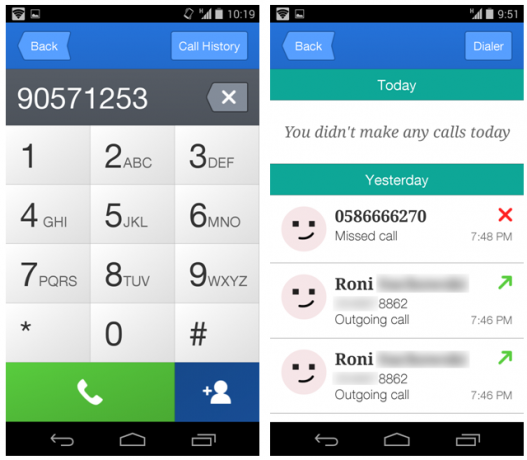
Les chiffres sont gros et clairs, et il est facile d'accéder à l'historique des appels à partir d'ici, ou d'ajouter un nouveau contact. L'historique des appels lui-même est également plus facile à comprendre que celui que vous obtenez sur la plupart des appareils Android, et le fond blanc aide à faire ressortir les choses. Le composeur émet des tonalités quelque peu gênantes lorsque vous appuyez sur les boutons, et je n'ai pas trouvé de moyen de les désactiver.
L'application Contacts est tout aussi simple, avec des boutons «Recherche» et «Nouveau contact» bien en vue. La fonction de recherche est un tarif standard: commencez à taper un nom pour obtenir des résultats immédiats. L'ajout de nouveaux contacts est également un jeu d'enfant. Entrez simplement le nom et le prénom, et l'application vous guidera le reste du chemin, avec une section différente pour chaque autre détail que vous pouvez ajouter. Cette interface rend presque impossible l'ajout d'un contact sans signification.

Lorsque vous consultez un seul contact, il est facile de naviguer entre le téléphone portable, le téléphone personnel et l'e-mail à l'aide des boutons latéraux, ou de lancer un appel ou un SMS vers ce contact. Vous n'avez pas non plus à vous soucier de supprimer un contact par inadvertance - Wiser s'assurera que vous ne le faites pas par erreur.

Raccourcis que vous pouvez réellement utiliser
Les écrans d'accueil traditionnels d'Android peuvent être encombrés, rapidement. Il peut être difficile de trouver vos applications ou contacts préférés. Ce n'est pas qu'Android ne vous laisse pas ajouter des icônes et des widgets à votre écran d'accueil, mais le processus est pas toujours intuitif, et les icônes ont tendance à se cacher sur l'un des multiples écrans d'accueil de votre lanceur. Ici aussi, Wiser vous facilite la vie.

Le lanceur est livré avec un écran de personnes préférées et deux écrans de raccourcis d'application. Appuyez sur l'icône plus pour commencer à ajouter des contacts ou des applications pour un accès rapide à travers ces écrans. Ces écrans de raccourcis sont disponibles à tout moment lorsque vous faites défiler vers la droite depuis votre écran d'accueil, de sorte que vous êtes toujours à portée de main de vos applications et contacts les plus utilisés. En appuyant sur l'icône en forme de roue dentée sur chacun de ces écrans, vous pouvez supprimer des raccourcis, puis les remplacer par d'autres.
Notifications simplifiées
Pour de nombreux utilisateurs, l'une des choses les plus déroutantes à propos d'Android est le centre de notification. Le fond sombre, le petit texte et sa tendance à toujours se remplir de notifications inintelligibles rendent le tout assez déconcertant. Cela peut arriver au point où les gens ignorent complètement le centre de notification, manquant ainsi des choses qui sont réellement importantes pour eux. Plus sage met fin à cette confusion.

Le tableau d'affichage est disponible en faisant défiler vers la gauche depuis votre écran d'accueil Wiser. Lorsqu'une nouvelle notification est disponible, la flèche gauche clignote pour attirer votre attention.
Vous devrez donner à Wiser un accès à vos notifications pour que le panneau d'affichage fonctionne. Mais ne vous inquiétez pas, comme tout le reste, Wiser vous facilite la tâche.

Il est important de noter que bien que Wiser soit disponible pour les appareils fonctionnant sous Android 4.0 et versions ultérieures, la fonction de tableau d'affichage n'est disponible que sur Android 4.3 et versions ultérieures.
Wiser Companion App
Même avec Wiser, les utilisateurs peuvent rencontrer des problèmes avec Android de temps en temps. Wiser prévoit également de publier ce qu'ils appellent l'application Companion, qui permettra aux utilisateurs de prendre en charge les autres à distance à l'aide de leur téléphone. L'application est actuellement en version bêta fermée, et je ne l'ai pas essayé moi-même, mais si vous êtes intrigué, vous pouvez vous inscrire sur le Site Web plus sage.
Android pour tout le monde!
Il n'y a aucune raison pour que personne ne s'entende avec Android. Si vous êtes nouveau dans le système, commencez par ces 5 actions importantes sur les nouveaux téléphones Android 5 choses que vous devriez faire avec un nouveau téléphone AndroidDe petites fonctionnalités peuvent faire toute la différence dans l'utilisation quotidienne et des applications intéressantes adapteront l'appareil à vos besoins. Lire la suite et continuer avec ces 4 applications importantes Nouveau téléphone Android? Voici les 4 applications que vous devez installer immédiatementAvez-vous été l'heureux destinataire d'un nouveau téléphone Android pendant les vacances? Si vous l'étiez, vous vous régaleriez. Lire la suite . Si Android vous embrouille toujours, Wiser est un excellent moyen d'améliorer les choses.
Crédit d'image: PlaceIt
Yaara (@ylancet) est un écrivain indépendant, blogueur technologique et amateur de chocolat, qui est également biologiste et geek à plein temps.

